
时间:2023-02-20 编辑:笑话
很多人不知道驱动精灵如何安装打印机驱动?今日为你们带来的文章是关于驱动精灵安装打印机驱动讲解,还有不清楚小伙伴和小编一起去学习一下吧。

首先需要进入到驱动精灵主界面,用户可以先直接点击其中的“立即检测”选项进行检测,毕竟想要检测、安装和更新驱动,第一步肯定需要先检测自己电脑中缺少了什么东西,进行查漏补缺之后才能够下载安装

稍微等待一会,驱动精灵正在以火箭般的速度进行检测与加载,检测完毕之后即可出现缺少的驱动
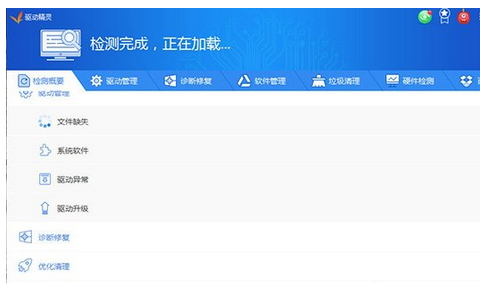
这时我们在检测概要下方的驱动管理中,可以看到当前电脑中出现驱动异常与需要进行升级的驱动,如果没有出现可安装的打印机驱动,首先需要确认打印机是否正确的连接到电脑上,之后再进行一次检测
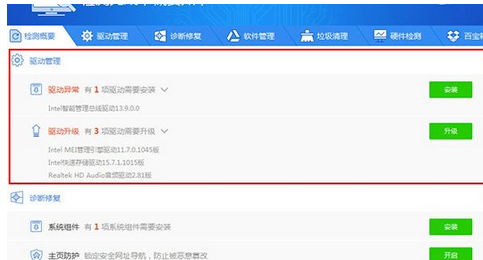
驱动精灵相关攻略推荐:
若是想要对驱动的版本进行自定义安装,可以直接在检测之后进入到“驱动管理”栏目界面,在左下方选择不稳定版本或最新版本,接着在打印机驱动的右侧选择版本(小编的电脑上没有打印机驱动,暂时先以主板驱动为例子),在确认自己选择之后,就可以直接点击右方的“安装”选项进行安装了。

相信你们看完了上文讲解的驱动精灵安装打印机驱动的详细操作流程,你们应该都学会了吧!